Hvis du har brugt YouTube-appen på Android, ved du allerede, at det ikke er muligt at køre YouTube-videoer i baggrunden. En du minimerer eller skifter appen; din video stopper automatisk. Der er dog måder, hvorpå du kan overvinde dette problem.
Dette er især nyttigt for dem, der ønsker at lytte til kommentarer, mens videoen kører i baggrunden. Den kan også bruges til at lytte til musik. I guiden viser vi dig, hvordan du gør dette.
Fordele og ulemper ved Modding Android
Android er nok det mest alsidige operativsystem der findes, både til mobile enheder og pc'er. Mens du kan gøre smuk meget alt med Android, der er en indlæringskurve involveret, og nogle mods kan få dit system til at gøre det krak.
Før du modificerer din Android, skal du sørge for at følge instruktionerne til punkt og prikke, eller at du ved præcis, hvad du laver.
Fordele
– Stort udvalg af muligheder
– Relativt nemt
– Masser af instruktioner online
Ulemper
– Let indlæringskurve
– Indebærer nogle gange kodning
– Kodning er svært
Hvis du vil lære mere om Android-programmering, kan du vælge
The Big Nerd Ranch Guide af Bill Phillips, der forklarer alle måder, hvorpå du kan lave applikationer eller modificere de eksisterende.
Hvordan afspiller man YouTube-videoer i baggrunden på Android?
Metode 1: Få YouTube Premium
En af de nemmeste måder at afspille en baggrundsvideo på på Android er at abonnere på Premium. YouTube Premium er en abonnementsbaseret tjeneste, hvor du får ekstra funktioner, herunder adgang til deres Originale programmer, ingen annoncer, video download, og vigtigst af alt kan du minimere eller køre YouTube-appen uden at have slukket videoer.
Du får også adgang til YouTube Music - en musikstreamingtjeneste som Google Play Musik. Prisen på YouTube Premium koster 12 USD om måneden. Du kan sænke abonnementsprisen med få familiepakken ($18/md.) hvor du kan dele omkostningerne med seks andre personer.
Metode 2: Brug af Firefox og Chrome
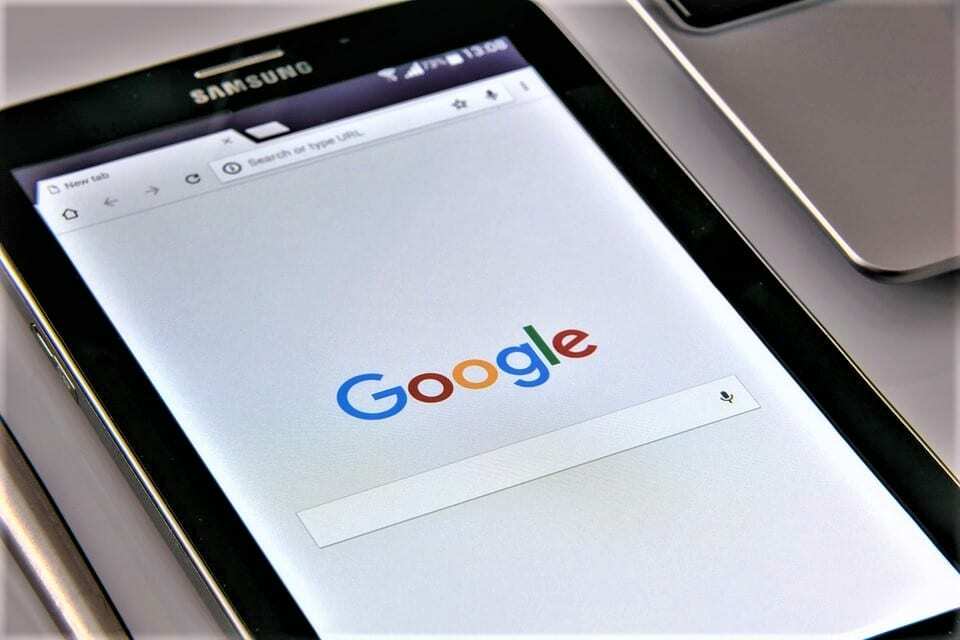
Hvis du bruger YouTube gennem Chrome eller Firefox, kan du også afspille YouTube-videoer i baggrunden. Den eneste forudsætning er, at du bruger Chrome-browseren version 54 eller nyere.
- Åbn YouTube.com på din yndlingsbrowser
- Gå nu til videoen for afspilning i baggrunden.
- Når du er færdig, skal du gå til "Indstillinger” i øverste højre hjørne.
- Tryk nu på "Anmod om desktop-websted.”
- Afspil videoen.
Din video skal afspilles, selv når den er minimeret. Hvis videoen af en eller anden grund stopper, mens du bruger Chrome, skal du åbne meddelelseslinjen og trykke på afspil.
Metode 3: Boblebrowser til undsætning
Boblebrowsere fungerer anderledes sammenlignet med traditionelle browsere som Chrome eller Firefox. Browseren kan minimeres med blot et enkelt tryk på startskærmen. Alt du skal gøre er at afspille din yndlingsvideo på YouTube og minimere browseren.
Vi anbefaler at prøve "Flyperlink,” “Flynx" og "Modig." Hvis du bruger Brave, skal du sørge for at slukke for "strømsparetilstand".
Metode 4: Brug af YouTube Vanced
YouTube Vanced, en modificeret version af YouTube, der også lader dig afspille baggrundsvideoer. Det tilbyder funktioner, herunder mørke/sorte temaer, indbygget annonceblokering og mere! For at bruge det skal du downloade APK og installer det på din telefon.
Metode 5: Brug af YouTube-alternativer
YouTube er alles favorit, men hvis du kan leve uden det, så prøv YouTube-alternativer som NewPipe, F-Droid og andre. Disse er ikke direkte tilgængelige i Google Play Butik, da de ikke passer til Googles retningslinjer.
Du skal downloade APK fra en tredjeparts hjemmeside og installere den på din telefon.